excel无法直接在单元格内输入怎么办?excel表格是很多用户们都在使用的一款表格工具,近期不少的用户们表示自己在使用的过程中遇到了无法直接在单元格内输入,那么这是怎么回事?下面就让本站来为用户们来仔细的介绍一下excel无法直接在单元格内输入的解决方法吧。excel无法直接在单元格内输入的解决方法方法一1、第一步,我们先找到一个表格文档,然后右键单击该文档,接着在打开方式处点击选择excel选项。
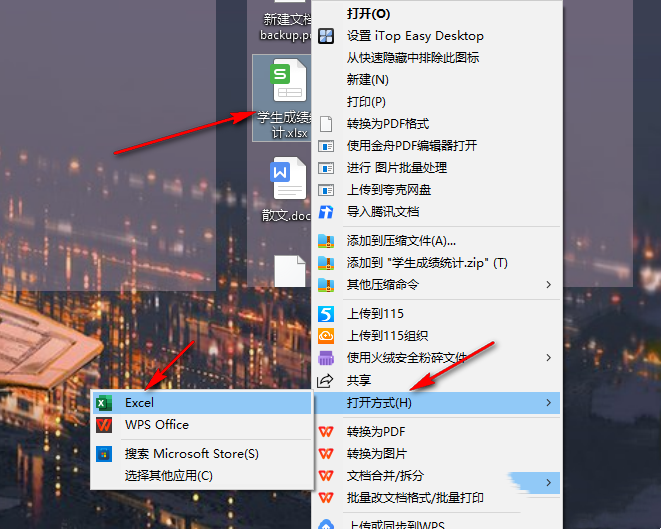
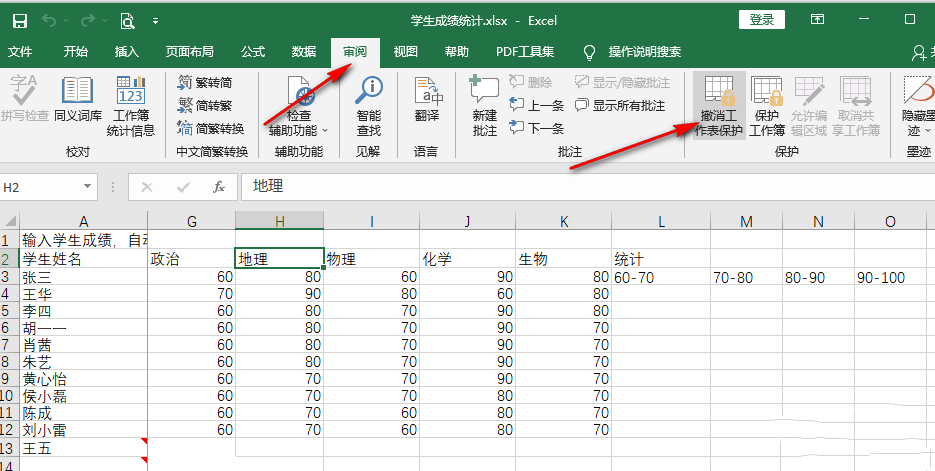

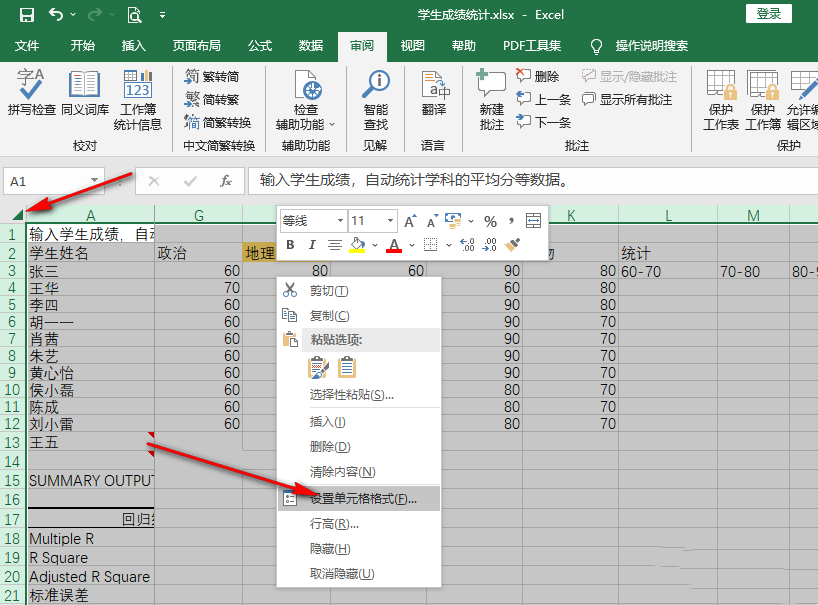
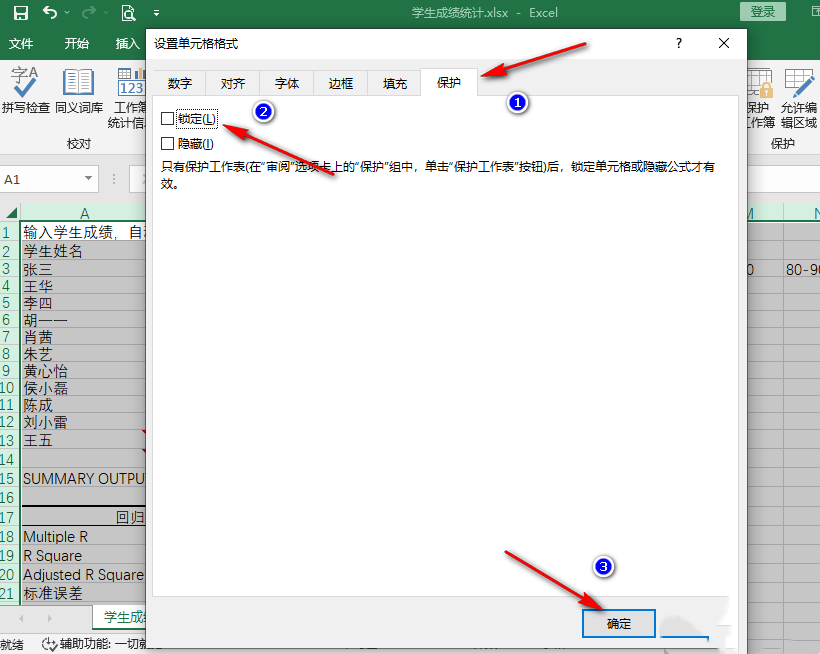
当我们在 Excel 单元格中输入内容却无法保存时,遇到文件被设置为只读模式的问题。php小编新一将在此为您提供简单易行的解决方法。以下摘要将详细介绍步骤:
2、第二步,进入表格文档的属性页面之后,我们在该页面中找到只读选项,将该选项取消勾选,最后点击应用和确定选项即可。
以上就是Excel无法直接在单元格内输入怎么办 Excel无法直接在单元格内输入的解决方法的详细内容,更多请关注php中文网其它相关文章!

全网最新最细最实用WPS零基础入门到精通全套教程!带你真正掌握WPS办公! 内含Excel基础操作、函数设计、数据透视表等

Copyright 2014-2025 https://www.php.cn/ All Rights Reserved | php.cn | 湘ICP备2023035733号